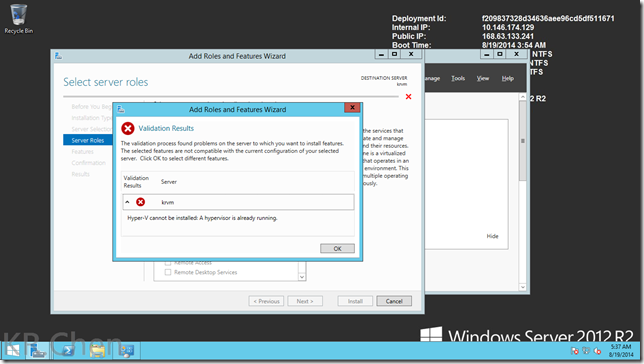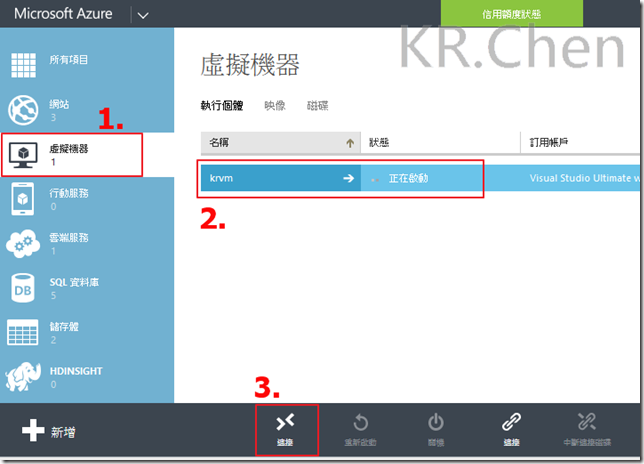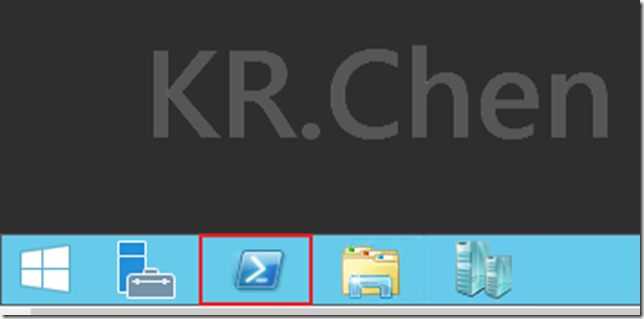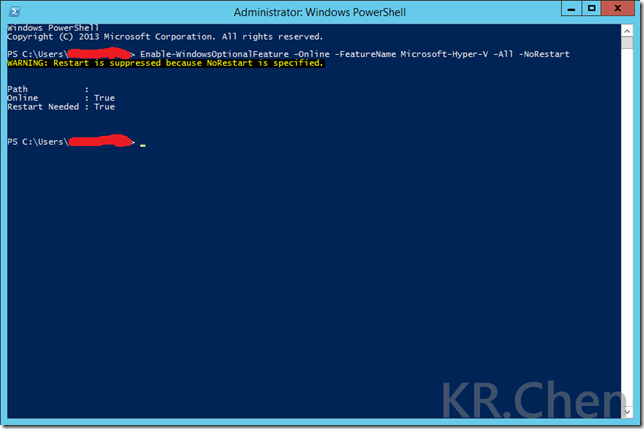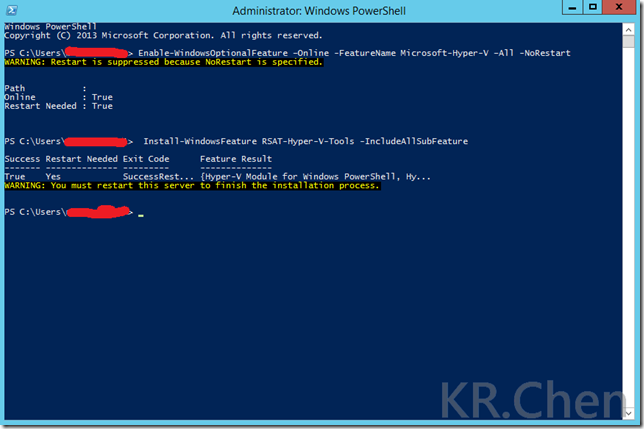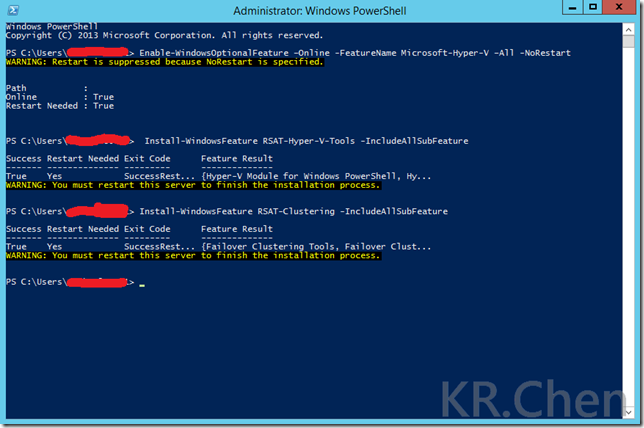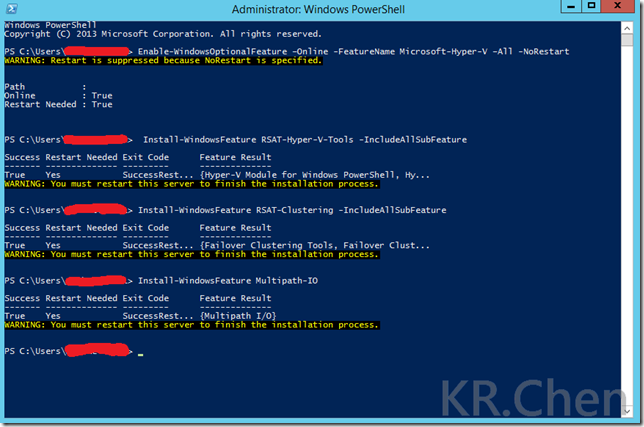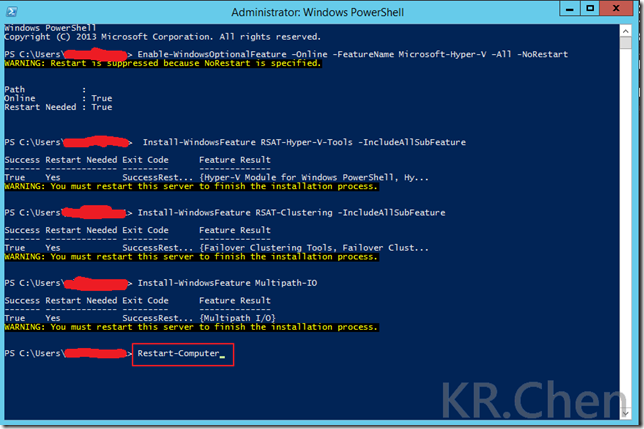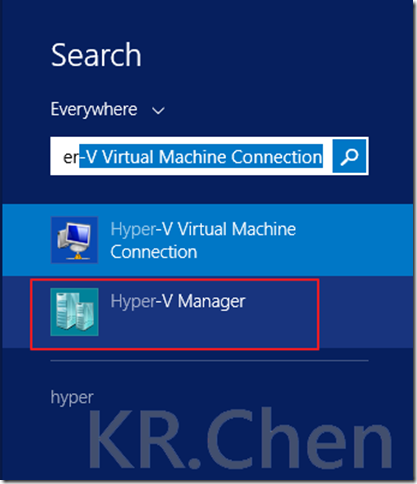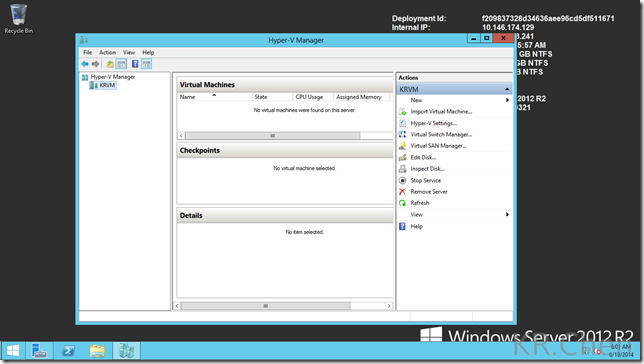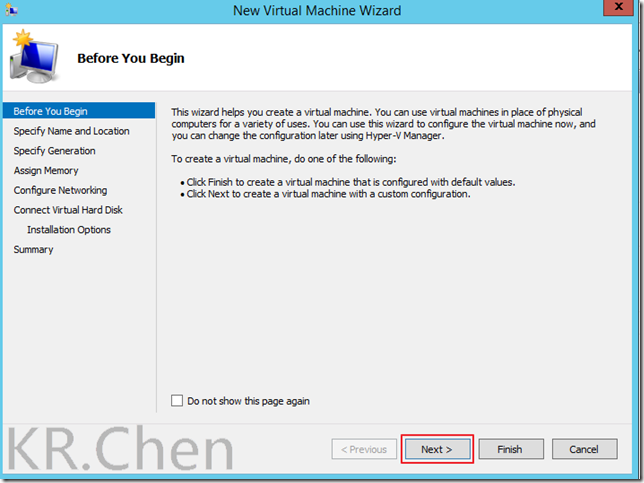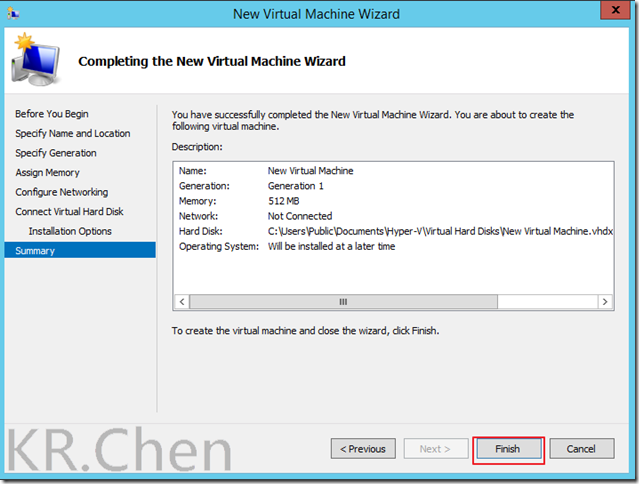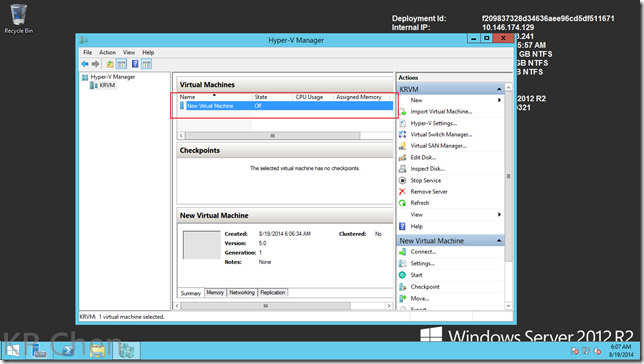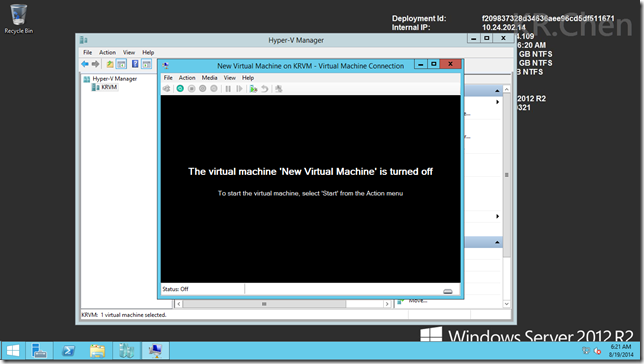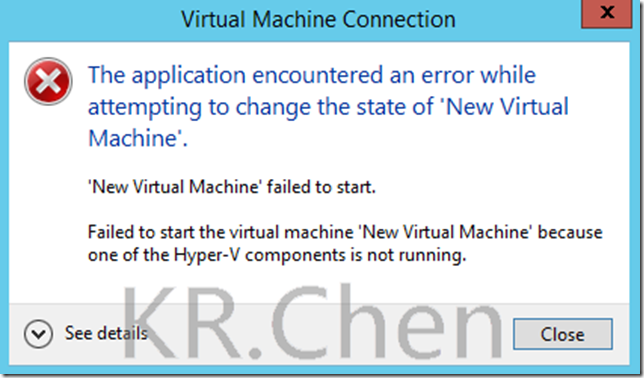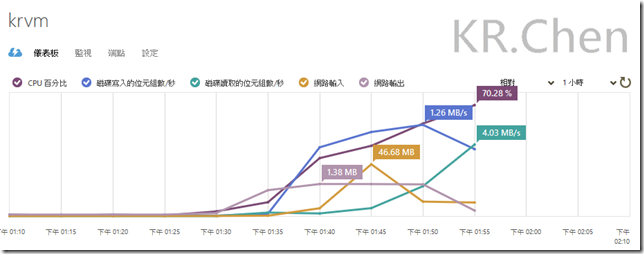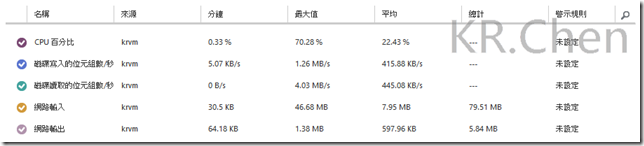[Azure]如何在Azure虛擬機器上建立Hyper-V
摘要
今天突然有位實習生問我,當我們使用Azure的Windows Server 2012可不可以在上面再建立Hyper-V呢?
一般來說我們開啟Azure的虛擬機器都會出現這個圖
Hyper-V can not be installed: The hypervisor is already running.
難道真的沒辦法打開這個功能嗎?
讓我們繼續看下去!
實作
1. 首先開啟Azure入口網站並建立一個虛擬機器,建立之後連接到虛擬機器上。
可參考 [Azure]如何使用Azure虛擬機運行Windows Server
2. 開啟 PowerShell 畫面。
3. 首先要先更改PowerShell的Scripts並安裝Hyper-V
PS: 切記切記 不要重新啟動虛擬機器!!!
輸入 Enable-WindowsOptionalFeature –Online -FeatureName Microsoft-Hyper-V –All –NoRestart
上面只有安裝hypervisor,接著我們要安裝管理工具
輸入 Install-WindowsFeature RSAT-Hyper-V-Tools –IncludeAllSubFeature
然後呢我們還要在安裝叢集服務(Cluster Service)
輸入 Install-WindowsFeature RSAT-Clustering -IncludeAllSubFeature
您也可以選擇是否安裝Multipath I/O
輸入 Install-WindowsFeature Multipath-IO
最後輸入 Restart-Computer 來重新啟動您的虛擬機
4. 重新啟動之後我們搜尋 Hyper-V 就可以看到Hyper-V Manager了並開啟它。
5. 建立您虛擬機器中的虛擬機器!
這時就可以看到剛建立好的虛擬機器了!
6. 我們開啟這個虛擬機器並執行。
這時會發現無法在虛擬機器中啟動虛擬機器,要使用Hyper-V必須要在實體的機器上,所以這個只能做測試與研究用,
微軟並沒有支援此功能,而且如果您使用此功能也必須注意您的Azure費用。
參考與引用
How to Install Hyper-V on a Virtual Machine in Hyper-V
來自 Gilson Banin - Microsoft Premier Field Engineer